pdf图片转换成图片怎么弄?分享5种轻松转换的方法
pdf图片转换成图片怎么弄?在日常办公或学习中,我们经常会遇到需要将PDF中的图片提取出来单独保存为图片格式的情况。无论是为了更便捷地编辑、分享,还是出于展示的需要,PDF转图片都是一个非常实用的技能。今天,本文将为大家分享五种轻松转换PDF图片为独立图片的方法,无需复杂技巧,简单几步就能搞定,帮助大家轻松应对各种需求。

方法一:使用在线转换工具
迅捷PDF转换器在线网站是一款功能强大的在线工具,支持多种文件格式之间的转换,包括PDF与Word、Excel、PPT以及图片等多种格式。在PDF转图片方面,该网站能迅速将PDF文件转换成JPG、PNG等多种常见图片格式,节省时间。并且转换后的图片可以保持高清质量,清晰度和细节不受损。
操作步骤:
1.使用任意浏览器进入在线网站,在网站的功能栏中找到【PDF转图片】,点击进入。
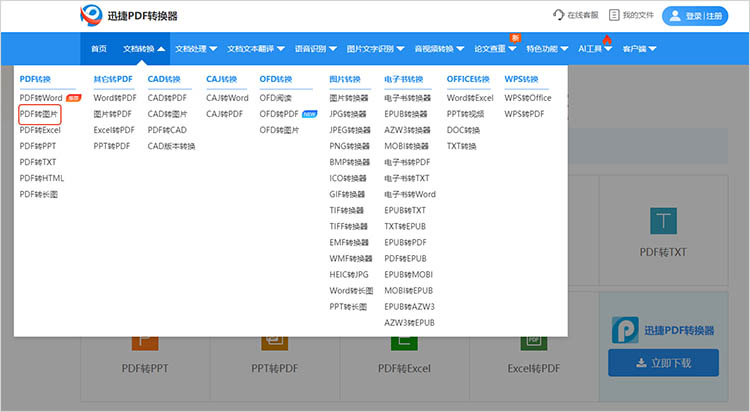
2.通过【点击选择文件】按钮,上传想要转换的文件。在转换页面下方勾选合适的转换参数,随后点击【开始转换】。
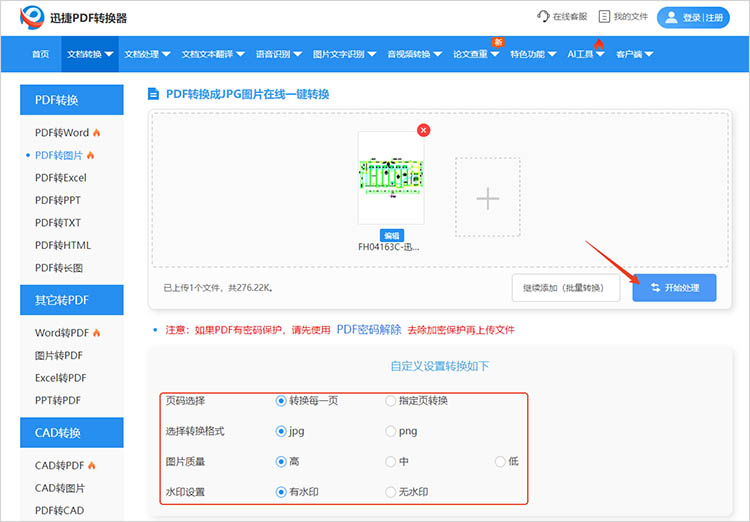
3.转换完成后,需要点击【立即下载】储存转换后的文件。
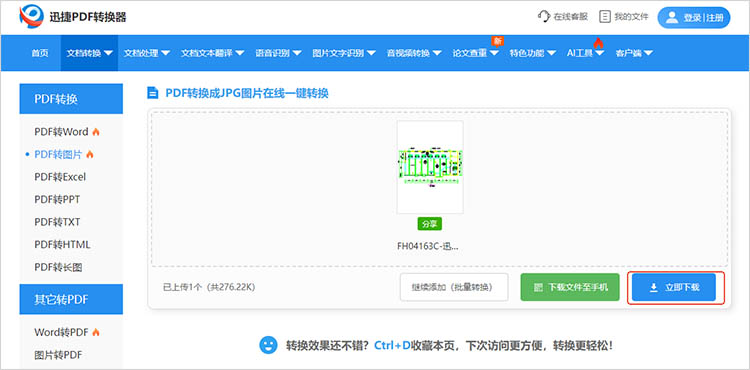
方法二:使用专业PDF转换软件
迅捷PDF转换器是一款功能强大、操作简便的PDF处理工具,支持PDF与多种格式之间的转换。基于先进的转换技术,迅捷PDF转换器能够迅速将PDF文件转换成图片,大大节省时间。同时支持批量转换功能,一次性处理多个PDF文件,提高工作效率。
操作步骤:
1.在软件中找到【文件转图片】功能,通过点击或拖拽的方式,将待转换的文件上传到软件中。
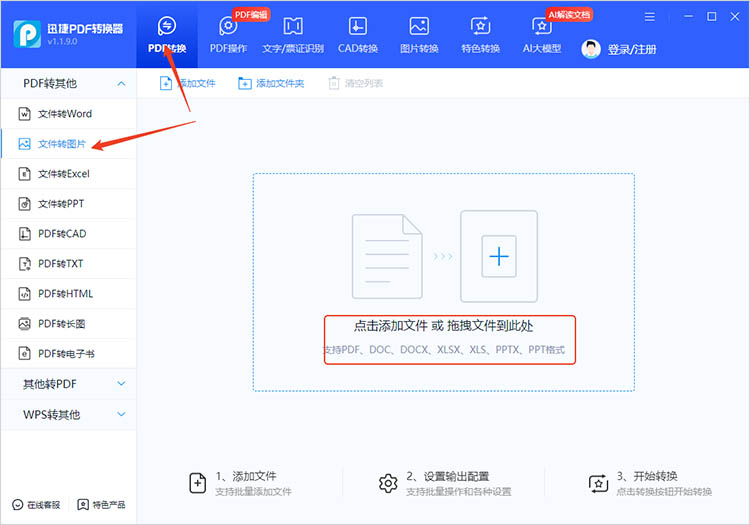
2.根据具体的需求,选择合适的转换参数,包括合成方式、图片质量、输出格式等。点击【开始转换】按钮,软件将开始运行,耐心等待即可。
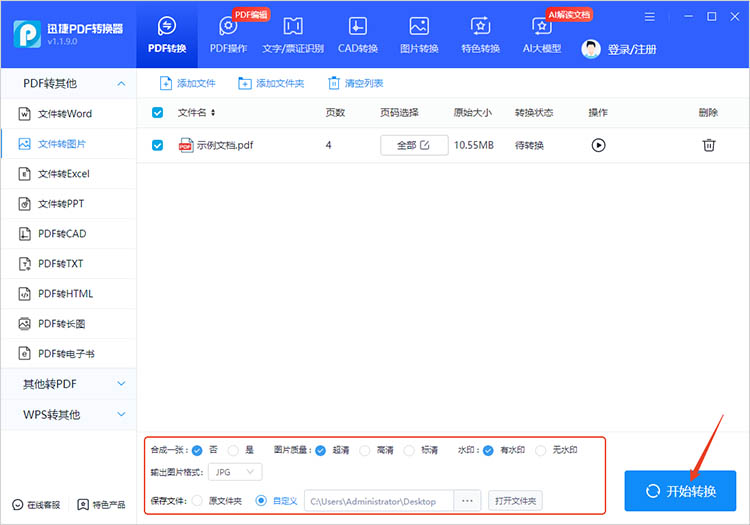
3.转换后的文件会被自动保存到指定区域,方便后续查看使用。
方法三:使用虚拟打印机进行转换
虚拟打印机可以将PDF文件打印为图片格式,适用于所有支持打印功能的PDF阅读器,适合在需要在不安装额外软件的情况下进行使用。需要注意的是,虚拟打印机转换的图片质量可能受到打印机驱动和打印参数的影响,因此需要根据实际情况进行调整。
操作步骤:
1.在电脑中安装一个虚拟打印机,如Microsoft Print to PDF(Windows系统自带)或PDFCreator等。
2.使用任意PDF阅读器打开需要转换的PDF文件,然后在PDF阅读器中选择【打印】功能。
3.在打印对话框中,选择你安装的虚拟打印机作为打印设备。在打印参数中,选择需要的图片格式(如JPEG、PNG等),并设置打印页面范围。
4.点击【打印】按钮后,虚拟打印机会将PDF文件转换为图片格式,并提示保存位置。
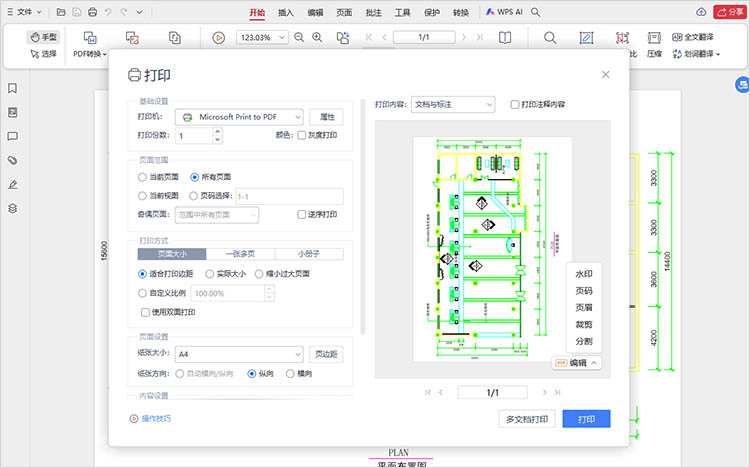
方法四:使用专业的PDF编辑软件
迅捷PDF编辑器是一款功能丰富、操作简便的专业办公工具,支持PDF文档编辑、转换、合并、拆分、加密、解密等多种操作。通过它,我们还可以将PDF文件以图片的格式进行导出,软件界面简洁明了,用户无需专业技能即可轻松完成转换。
操作步骤:
1.安装并打开迅捷PDF编辑器,导入需要转换的PDF文件,浏览到希望转换的页面。
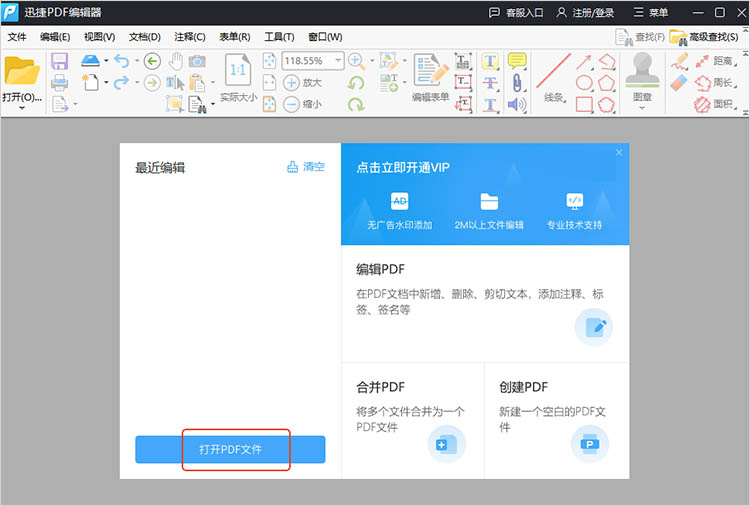
2.点击【文件】,选择【导出】-【导出为图像】功能。
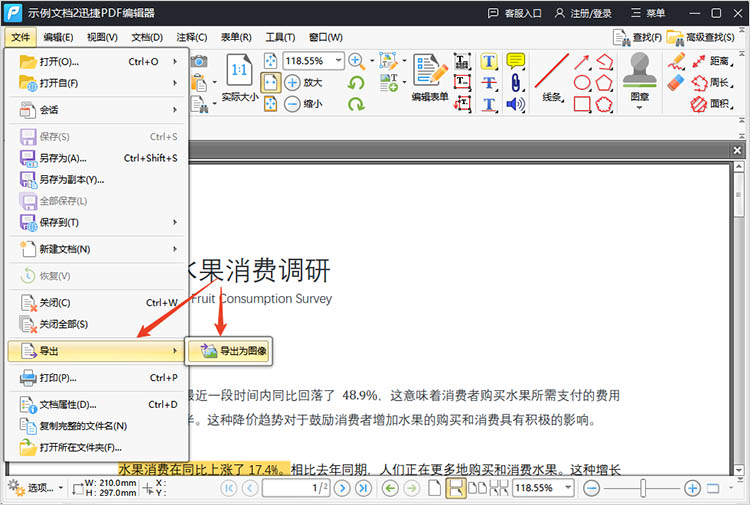
3.在弹出的窗口中,调整设置以选择所需的图像格式和分辨率。点击确定,等待处理完成,然后找到输出的图像文件即可。
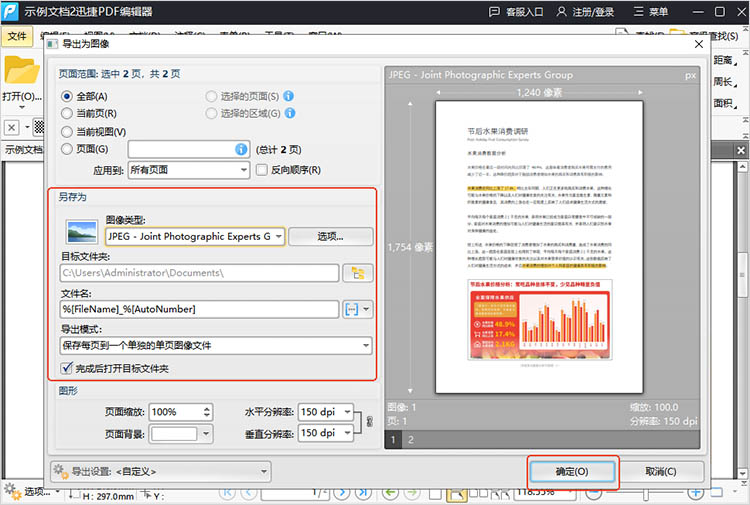
方法五:使用截图工具
使用截图工具方便便捷,能够快速提取单张图片。用户只需打开PDF文件,利用截图功能选取需要转换的部分,即可轻松完成转换。非常适合只需提取少数图片且对质量要求不高的用户,尤其在面对简单的图形或网页内容时。
操作步骤:
1.打开PDF文件,使用任意PDF阅读器,确保要截取的图片部分显示在屏幕上。
2.启动截图工具,如Windows的“截图工具”或Mac的“截图”功能。
3.选择截图区域,捕捉所需的图片部分,然后保存截图为常见图片格式(如JPEG、PNG)。
有关“pdf图片转换成图片怎么弄”的内容到这里就结束了。本文介绍的这些方法各具特色,适用于不同的场景和需求。在日常办公和学习中,掌握这些技巧将大大提高我们的工作效率和灵活性。希望本文的介绍能帮助大家更好地应对PDF转图片的挑战,让工作和学习变得更加轻松便捷。
相关文章
ppt批量转成pdf,提升工作效率的四个方法分享
在日常工作中,PPT演示文稿常常需要转换为PDF格式以便更好地分享和展示。将PPT转换为PDF不仅可以确保文件格式的兼容性,还能防止内容被随意编辑,同时便于打印和存档。然而,对于ppt批量转成pdf的情况,手动逐个转换不仅费时费力,还容易出错。本文将为大家介绍四种实用的方法,帮助小伙伴们快速完成PPT转PDF,从而大幅提升工作效率。
如何把pdf照片转成jpg图片?教你四种有效的方法
如何把pdf照片转成jpg图片?在数字化日益普及的今天,PDF因为其便于保存和传输而被广泛使用。然而,PDF文件常常包含许多静态图像,有时我们需要将这些图像提取为JPG以便于使用或分享。本文将介绍四种有效的方法,这些方法不仅简单易行,而且能够满足不同用户的需求,帮助用户轻松完成PDF转图片的任务。
5个PDF转换成Word工具使用技巧分享,让转换更快速
在日常办公和学习中,我们经常需要将PDF文件转换为Word文档,以便进行编辑和修改。然而,PDF文件格式的特殊性,使得直接复制粘贴往往会导致格式错乱。为了解决这个问题,本文将分享5个PDF转换成Word的实用工具和技巧,大大提高你的工作效率,告别繁琐的PDF转Word格式调整,轻松应对各种文档处理需求,一起来看看吧~
能读pdf的阅读软件,试一试这三款
在数字化时代,PDF文件因其格式稳定、兼容性强等特点,成为了人们日常办公、学习和阅读中不可或缺的文件格式。无论是学术论文、电子书,还是各类合同和报告,PDF文件都以其独特的优势被广泛使用。然而,PDF文件的阅读和处理也需要合适的工具来实现快速操作。今天,就让我们来探讨三款能读PDF的阅读软件。
pdf转cad怎么转?教你三个轻松完成转换的技巧
pdf转cad怎么转?在日常工作和学习中,我们常常会遇到需要将PDF文件转换为CAD格式的情况。无论是工程师需要对建筑图纸进行修改,还是设计师想要对机械图纸进行优化,PDF转CAD都是一项非常实用的技能。然而,对于许多不熟悉这项操作的人来说,可能会感到无从下手。别担心,今天就来教你三个轻松完成PDF转CAD的技巧,让你轻松掌握这项技能。

 ”
” ”在浏览器中打开。
”在浏览器中打开。

